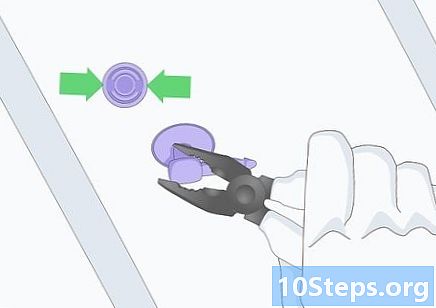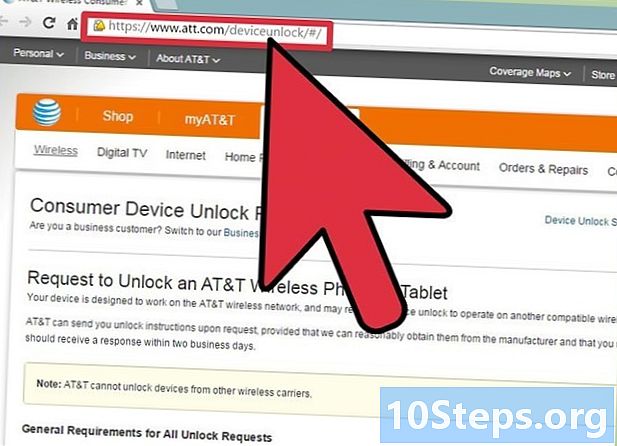Autor:
Laura McKinney
Data De Criação:
5 Lang L: none (month-011) 2021
Data De Atualização:
7 Poderia 2024

Contente
- estágios
- Método 1 Verifique a temperatura no nível do BIOS
- Método 2 Verifique a temperatura com o software
- Método 3 Conheça a importância da temperatura
Um sistema que superaquece pode causar grandes problemas de estabilidade e até danos aos componentes de hardware. Se você tiver a impressão de que seu sistema de refrigeração está com defeito, a primeira etapa para solucionar esse problema e determinar sua origem é medir a temperatura do seu computador.
estágios
Método 1 Verifique a temperatura no nível do BIOS
-

Reinicie o seu computador. Pressione a tecla que acessa a configuração no momento da inicialização. As informações sobre essa tecla são exibidas quando o logotipo do fabricante aparece. Na maioria das vezes, são as teclas F2, F10, F12 ou Del. Quando você pressiona essa tecla, o menu BIOS do seu computador aparece. -

Navegue pela tela do sistema do seu computador. Cada BIOS é diferente, mas eles compartilham recursos comuns. Você deve encontrar informações de temperatura sob os nomes Monitor, Status de integridade, Integridade do sistema, Sensor, etc. -

Tome nota das temperaturas. Você verá uma série de temperaturas para exibir, que correspondem aos diferentes componentes do seu PC. A temperatura da sua placa gráfica pode não estar visível neste menu. Se for esse o caso, tente instalar um software de diagnóstico do computador.
Método 2 Verifique a temperatura com o software
-

Instale um software de diagnóstico. Algumas placas-mãe vêm com software de diagnóstico de hardware. Há também uma infinidade de softwares de controle de temperatura gratuitos ou pagos na internet. Um dos mais famosos é o SpeedFan, porque é um software livre e não muito ganancioso em recursos do sistema.- O SpeedFan possui muitos recursos avançados que podem danificar seu sistema se você não os usar corretamente. Se você não tiver certeza de como outros recursos devem ser usados, use este software para controlar a temperatura do computador.
-

Verifique as temperaturas. Abra o SpeedFan ou qualquer outro software de diagnóstico de sua escolha. No SpeedFan, uma série de temperaturas aparecerá na coluna da direita. Várias temperaturas são medidas. Eles são expressos em graus Celsius.- GPU: Esta é a temperatura da sua placa gráfica. Alguns programas que usam muito a placa gráfica, como videogames em 3D ou vídeos em HD, podem aumentar a temperatura da placa.
- HD: esta é a temperatura do seu disco rígido, com vários dados, se você tiver vários discos rígidos.
- Temp. : Esta é a temperatura ambiente no caso do computador. Os diferentes tipos de caixas terão um número diferente de sensores de temperatura ambiente.
- Núcleo: Esta é a temperatura do seu processador. Se você tiver vários núcleos, mais dados serão exibidos nesta categoria. A maioria dos computadores está equipada com processadores de núcleo duplo ou quádruplo, portanto, você terá dois ou quatro dígitos diferentes.
Método 3 Conheça a importância da temperatura
-

Entenda que altas temperaturas podem danificar os componentes. O sistema de refrigeração deve ser muito bem gerenciado para evitar qualquer degradação. Quanto mais componentes, como placa gráfica, processador ou disco rígido, forem usados, mais calor eles emitem.- A evacuação de calor não é realmente um problema para a maioria dos usuários que usam computadores fabricados em fábricas. Por outro lado, se você mesmo montar seu computador a partir de peças de reposição ou melhorar um, terá cuidado com o resfriamento e a temperatura.
- Quanto mais velho o computador, mais suscetível a superaquecimento. De fato, o sistema de resfriamento pode se degradar ou falhar e a poeira acumulada acaba danificando uma boa dispersão de calor.
- O superaquecimento dos componentes pode ser danificado permanentemente. O superaquecimento pode causar falhas no sistema e perda de dados.
-

Esteja ciente de que geralmente é considerado que a temperatura máxima aceitável para um componente é de 80 a 90 ° C. No entanto, essa temperatura máxima varia de um componente para o outro. A temperatura média de um sistema adequadamente resfriado oscila entre 40 e 60 ° C. -

Melhore o sistema de refrigeração do seu computador. Existem várias maneiras de aumentar a capacidade de refrigeração de um computador. O método mais óbvio é limpar o pó contido no gabinete com ar comprimido. De fato, a poeira diminui a velocidade dos ventiladores e afeta a eficiência dos dissipadores de calor. Limpe regularmente o gabinete do computador para que ele possa funcionar a uma temperatura o mais baixa possível.- Se você usa um computador de mesa, pode instalar ventiladores adicionais. Para isso, você terá que abrir o gabinete e conectar os ventiladores a este e à placa-mãe. Se você quiser mais informações sobre o assunto, consulte este .